Czy musisz tworzyć? Z zdjęcia Media społecznościowe do pracy lub publikacji osobistej? Dlatego musisz tworzyć bezpłatne posty na Facebooku w serwisie Canva.
W serwisie Canva możesz również tworzyć okładki dla Grupy na Facebooku , Twój profil na Facebooku i nawet stwórz okładkę swojego wydarzenia na Facebooku Świetnie.
Jeśli jesteś właścicielem firmy, profesjonalnie wyglądające obrazy mogą pomóc Ci przyciągnąć więcej klientów. Popularne powiedzenie „obraz jest wart tysiąca słów” sprawdza się w mediach społecznościowych, badania wykazały, że obrazy zwiększają zaangażowanie.
Jednak tworzenie obrazów, które przemawiają do odbiorców, wymaga czasu. czas i pieniądze ten Płacenie grafiki może nie mieścić się w Twoim budżecie, a tworzenie własnych projektów może być niepraktyczne.
W tym artykule pokażemy, jak z niego korzystać Kanwa , bezpłatne narzędzie do projektowania graficznego online do tworzenia postów na Facebooku w serwisie Canva.
Twórz bezpłatne posty na Facebooku w serwisie Canva.
Zacznijmy od przejścia do witryny Canva i utworzenia bezpłatnego konta. Masz wybór wejść z Twoim kontem Google lub Facebook lub utwórz go używając własnego Adres mailowy.
Chociaż większość funkcji serwisu Canva jest bezpłatna, dostępna jest płatna wersja o nazwie Canva Pro ten mogę ci powiedzieć, że Darmowa wersja działa dobrze dla większości użytkowników, dlatego zalecamy używanie go podczas uruchamiania.
Wybierz model
Szablony postów na Facebooku w serwisie Canva wykonują większość projektu za Ciebie.
Podpowiemy Ci, jak ulepszyć wyszukiwanie że można znaleźć model, który wymaga tylko kilku modyfikacji ten
Na przykład chcielibyśmy promować sprzedaż cukierków na Facebooku. Dlatego na stronie głównej wybierzemy post na Facebooku.
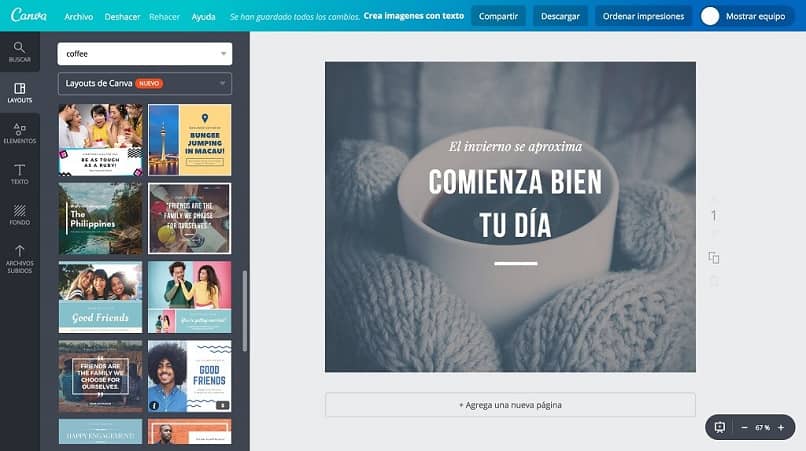
Możesz wpisać jeden lub więcej Słowa kluczowe w pasku wyszukiwania. Oto kilka pomysłów badawczych:
- Kolor: wybierz jeden lub więcej swoich ulubionych kolorów.
- Okazja: poszukaj rodzaju wydarzenia, takiego jak wyprzedaż lub rocznica.
- Zawartość fotograficzna: Znajdź szablon, który zawiera już zdjęcie wybranego tematu, takiego jak psy lub kwiaty.
Sprzedajemy pączki na wyprzedaży piekarniczej, więc napiszemy pączki, aby zobaczyć, które modele zawierają już zdjęcia pączków. Pomyśl o wzorcu, który uniemożliwiłby odbiorcom przewijanie Facebooka, aby zobaczyć Twój post. W tym przypadku szukamy takiego, który przyciągnie dzieci i rodziny. Wybierz ” Model „na początku.
Wybierz obraz lub prześlij własny
Kanwa zapewnia dużą bibliotekę obrazów darmowych i premium do wykorzystania w grafice. Aby wyświetlić te obrazy, wykonaj następujące kroki:
- Na głównej stronie edycji wybierz „ Dane „Na lewym pasku bocznym.
- Wybierz ” Darmowe zdjęcia ” ten Będziesz mógł przeglądać i przeszukiwać wszystkie darmowe obrazy dostępne w serwisie Canva.
- Gdy znajdziesz obraz, którego chcesz użyć, kliknij, aby umieścić go w szablonie, lub kliknij i przeciągnij, aby umieścić go w określonej lokalizacji.
Chociaż Canva oferuje dużą liczbę zasobów i szablonów obrazów, możesz użyć własnych.
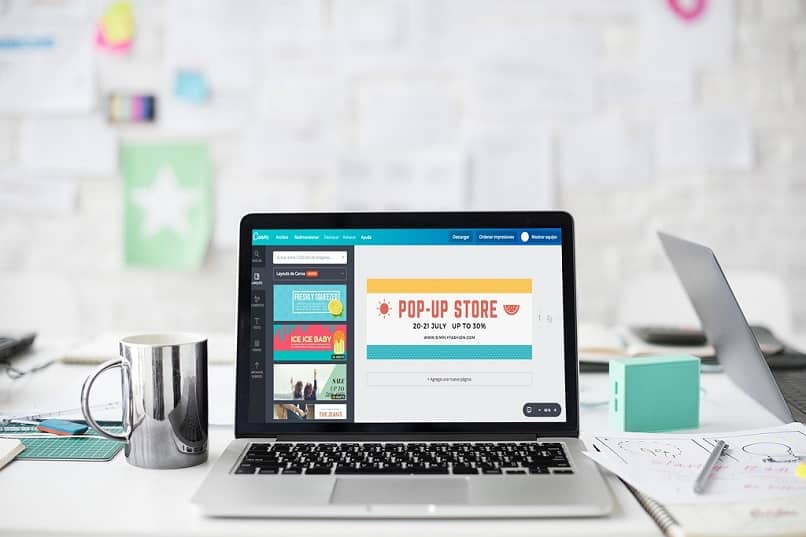
Aby przesłać obraz podczas tworzenia postów na Facebooku w serwisie Canva, wykonaj następujące czynności:
- Na głównej stronie edycji wybierz „ Pobierz tabelę ” po lewej stronie.
- Wybierz ” Prześlij obraz Następnie wybierz obraz, który chcesz przenieść do serwisu Canva.
- Gdy masz już obraz, którego chcesz użyć, możesz go kliknąć, aby pojawił się w szablonie, lub kliknąć i przeciągnąć, aby umieścić go dokładnie tam, gdzie chcesz.
Dodaj tekst do swoich obrazów
Dodatek nakładki tekstowe do zdjęć może być świetnym sposobem na komunikację z klientami. Tutaj możesz zobaczyć, jak dodać tekst do swoich obrazów:
- Wybierz pole ” teksty ” po lewej stronie.
- Wybierz w tabeli opcję rozmiaru tekstu, taką jak nagłówek lub podtytuł, a następnie po prostu przeciągnij ją na obraz.
- Aby zmienić opcje tekstu, użyj paska narzędzi u góry, aby dostosować czcionkę, kolor i rozmiar.